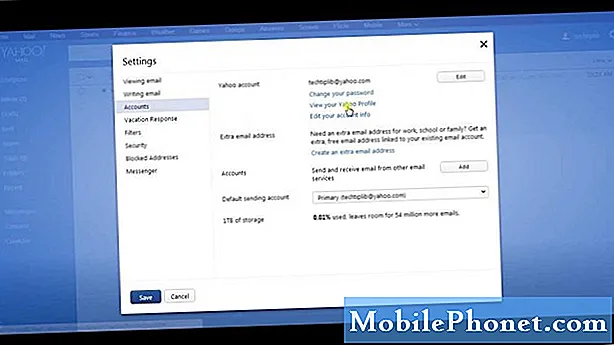Contente
Cada vez que a câmera é aberta em seu Samsung Galaxy Note 8 ou qualquer dispositivo Android relacionado, o firmware, hardware, serviços e alguns aplicativos funcionarão em sincronia. Se um deles deixar de fazer o que foi projetado para fazer, podem ocorrer erros e uma das mensagens de erro que você pode receber é “Falha na câmera”.
A outra variação desse problema é o erro “Infelizmente, a câmera parou”, mas neste post, vamos abordar o outro, já que fomos contatados por alguns de nossos leitores a respeito. Chegará um momento em que teremos que resolver o outro erro. Se você é um dos proprietários do Note 8 e está atualmente incomodado por este problema, continue lendo, pois esta postagem pode ajudá-lo.
No entanto, se você estiver procurando por uma solução para um problema diferente, não deixe de visitar nossa página de solução de problemas Nota 8, pois já tratamos de alguns dos problemas mais comumente relatados. Se precisar de mais ajuda com seu problema, entre em contato conosco preenchendo nosso questionário e clicando em enviar.
Solução de problemas do Galaxy Note 8 com erro ‘Falha na câmera’
Nossa solução de problemas estará centrada em descartar todas as possibilidades até que possamos determinar por que o erro ocorre. Dessa forma, podemos tentar formular uma solução que pode resolver o problema para sempre e permitir que seu telefone use a câmera novamente sem problemas.
Reinicie o seu telefone
Essa deve ser a primeira coisa que você deve fazer se o erro aparecer pela primeira vez, pois é possível que seja apenas uma falha temporária no firmware ou no hardware. Mas, além de fazer a reinicialização normal, é melhor que você faça a reinicialização forçada, que simula a desconexão da bateria e atualiza a memória do seu telefone:
- Pressione e segure as teclas Diminuir volume e Liga / desliga juntas por 10 segundos.
Seu telefone inicializará normalmente após realizar este procedimento, portanto, tente acessar a câmera se o erro ainda aparecer e, se for o caso, passe para o próximo procedimento.
Reinicie o aplicativo Câmera
Por redefinir, quero dizer limpar seu cache e dados para que todos os arquivos criados pelo sistema que é usado pelo aplicativo sejam excluídos e substituídos. Também é chamado de redefinição, pois você trará o aplicativo de volta às configurações padrão e excluirá todas as suas preferências, mas não se preocupe, pois nenhuma das suas fotos ou vídeos será excluído:
- Na tela inicial, deslize para cima em um local vazio para abrir a bandeja de aplicativos.
- Toque em Configurações> Aplicativos.
- Localize e toque em Câmera.
- Toque em Armazenamento.
- Toque em Limpar cache.
- Toque em Limpar dados e em OK.
Execute seu Note8 no modo de segurança e observe
Depois de redefinir o aplicativo da câmera e ele ainda falhar ao abri-lo, você deve tentar isolar o problema para saber se um dos aplicativos instalados está causando o problema. Com isso, quero dizer que você deve executar seu dispositivo no modo de segurança, o que desativa temporariamente todos os aplicativos e serviços de terceiros. Logicamente, se um deles está causando o problema, a câmera deve funcionar perfeitamente neste modo:
- Desligue o dispositivo.
- Pressione e segure a tecla Liga / Desliga além da tela do nome do modelo.
- Quando “SAMSUNG” aparecer na tela, solte a tecla Power.
- Imediatamente após liberar a tecla Liga / Desliga, pressione e segure a tecla Diminuir volume.
- Continue a manter pressionada a tecla Diminuir volume até o dispositivo terminar de reiniciar.
- O modo de segurança será exibido no canto inferior esquerdo da tela.
- Solte a tecla Diminuir volume ao ver o Modo de segurança.
Desinstale apps suspeitos
Supondo que o erro não apareça no modo de segurança e a câmera funcione perfeitamente bem, então deve haver um aplicativo que está causando o problema. Você precisa encontrar esse aplicativo e desinstalá-lo para corrigir o problema da câmera. Pode ser necessário desinstalar mais de um aplicativo e reiniciar o telefone inúmeras vezes para voltar e voltar ao modo normal para saber se o erro ainda aparece:
- Na tela inicial, deslize para cima em um local vazio para abrir a bandeja de aplicativos.
- Toque em Configurações> Aplicativos.
- Toque no aplicativo desejado na lista padrão ou toque no ícone de 3 pontos> Mostrar aplicativos do sistema para exibir os aplicativos pré-instalados.
- Toque no aplicativo desejado.
- Toque em Desinstalar.
- Toque em Desinstalar novamente para confirmar.
Limpar partição de cache
Você só precisa fazer isso se o problema ainda ocorrer, mesmo no modo de segurança. Os aplicativos da câmera são um dos aplicativos pré-instalados em seu Note 8, por isso estão profundamente integrados ao firmware. Agora há uma chance de que isso seja mais do que apenas um problema relacionado ao aplicativo, por isso você precisará excluir todos os caches do sistema como a primeira etapa na solução de problemas do firmware para que todos os caches corrompidos possíveis sejam excluídos e substituídos:
- Desligue o dispositivo.
- Pressione e segure a tecla Aumentar volume e a tecla Bixby e, em seguida, pressione e segure a tecla Liga / Desliga.
- Quando o logotipo verde do Android for exibido, solte todas as teclas (‘Instalando atualização do sistema’ será exibido por cerca de 30 a 60 segundos antes de mostrar as opções do menu de recuperação do sistema Android).
- Pressione a tecla Diminuir volume várias vezes para destacar "limpar partição de cache".
- Pressione o botão liga / desliga para selecionar.
- Pressione a tecla Diminuir volume até que "sim" seja destacado e pressione o botão Liga / Desliga.
- Quando a partição do cache de limpeza estiver concluída, “Reinicializar o sistema agora” é destacado.
- Pressione a tecla Power para reiniciar o dispositivo.
Faça backup dos dados e reinicie o seu telefone
Depois de limpar a partição do cache e a câmera ainda falhar ao inicializar, você não tem outra escolha a não ser reiniciar o telefone. No entanto, certifique-se de fazer um backup de seus arquivos e dados importantes, pois eles serão excluídos durante o processo. Após o backup, siga estas etapas para redefinir seu telefone:
- Desligue o dispositivo.
- Pressione e segure a tecla Aumentar volume e a tecla Bixby e, em seguida, pressione e segure a tecla Liga / Desliga.
- Quando o logotipo verde do Android for exibido, solte todas as teclas (‘Instalando atualização do sistema’ será exibido por cerca de 30 a 60 segundos antes de mostrar as opções do menu de recuperação do sistema Android).
- Pressione a tecla Diminuir volume várias vezes para destacar “wipe data / factory reset.
- Pressione o botão liga / desliga para selecionar.
- Pressione a tecla Diminuir volume até que ‘Sim - excluir todos os dados do usuário’ seja destacado.
- Pressione o botão Liga / Desliga para selecionar e iniciar a redefinição mestre.
- Quando a reinicialização principal estiver concluída, “Reinicializar o sistema agora” é destacado.
- Pressione a tecla Power para reiniciar o dispositivo.
A maioria dos problemas do aplicativo pode ser resolvida pela reinicialização, mas o erro “Falha na câmera” também pode ser acionado por um problema de hardware. Portanto, se continuar após a reinicialização, você deve levar seu telefone ao técnico para que seja feito um exame adequado do telefone.
Espero que este guia de solução de problemas possa ajudá-lo a corrigir o problema da câmera com o seu Note8.
Postagens que você também gosta de ler:
- O que fazer com seu novo Samsung Galaxy Note8 com problemas de tela tremida [Guia de solução de problemas]
- As mensagens longas do Verizon Galaxy Note 8 se dividem em mensagens menores, SMS estão fora de serviço, outros problemas de mensagens de texto
- Como consertar seu Samsung Galaxy Note8 que não consegue se conectar ao Wi-Fi [Guia de solução de problemas]
- Os dados móveis do Galaxy Note 8 continuam se desconectando, o wi-fi cai continuamente, outros problemas
- Por que o Samsung Galaxy Note 8 fecha automaticamente sua bandeja de notificação? Veja como consertar ...
- Como consertar seu Samsung Galaxy Note8 que não carrega [Guia de solução de problemas]
- O que fazer quando seu novo Samsung Galaxy Note 8 não ligar [Guia de solução de problemas]
- Como consertar seu Samsung Galaxy Note8 que continua mostrando o aviso de “umidade detectada” [Guia de solução de problemas]